DESCRIEREA APLICAȚIEI "TABELE"
Această aplicație este un tabel
"electronic" care permite aflarea rapidă a parametrilor profilelor
laminate cele mai des întalnite.
Din meniul princilal (foto 1) selectați profilul
care vă interesează:
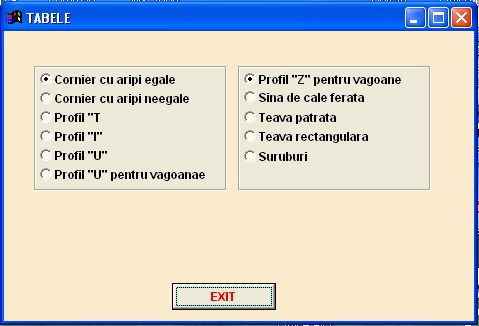
foto 1.
1. Dacă selectați profilul "cornier cu
aripi neegale". apare fereastra de mai jos (foto 2)
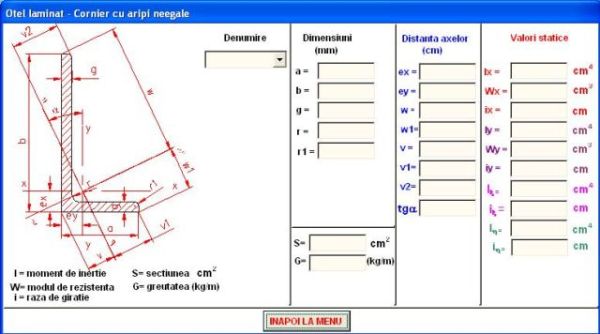
foto 2
Dați click pe lista "Denumire" din
stânga, selectați profilul L dorit, de exemplu 40x60x6, dați click pe el și
apare fereastra următoare în care sunt afișate tote dimensiunile și datele
despre acest profil (foto 3):
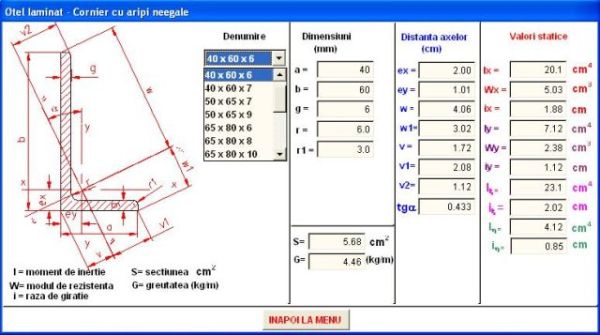
foto 3.
2. Dacă în meniul principal (foto 4),
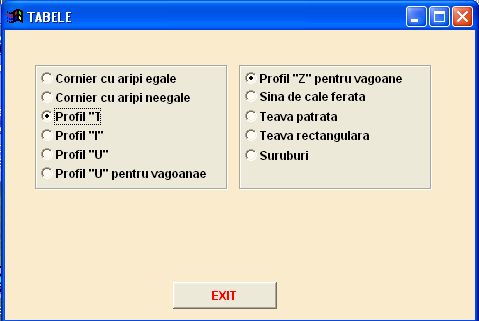
foto 4
selectați "Profil T" și dați click,
va apare fereastra de mai jos (fig 5);
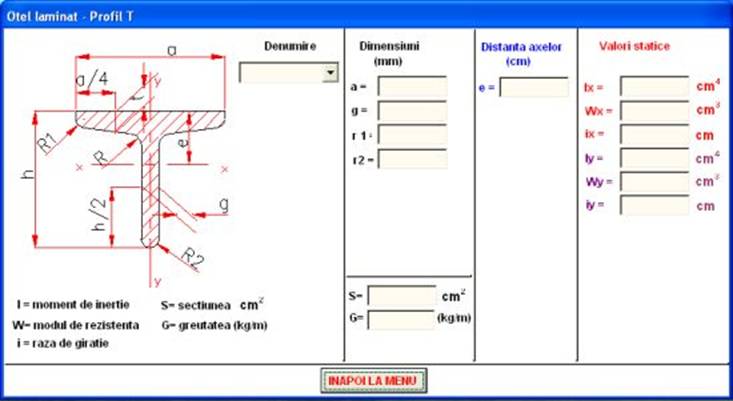
foto 5.
Aici dați click pe lista "Denumire"
din stânga, selectați denumirea 4 (de ex) și apare fereastra de mai jos (foto
6)
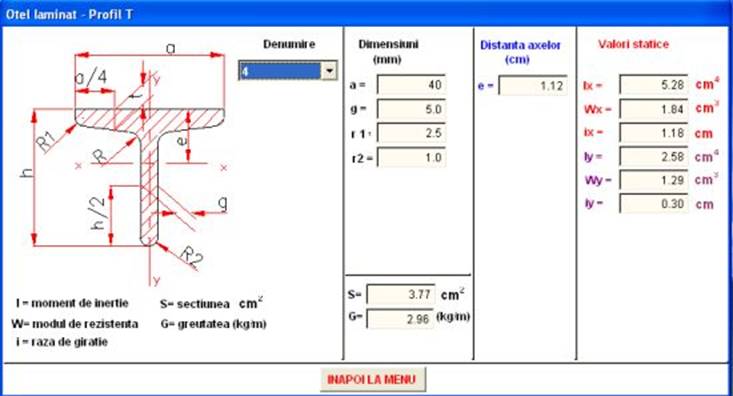
foto 6.
cu toate cotele și parametrii acestui profil.
3. Dacă din meniul principal ați selectat
"Profil I" (foto 7) de mai jos
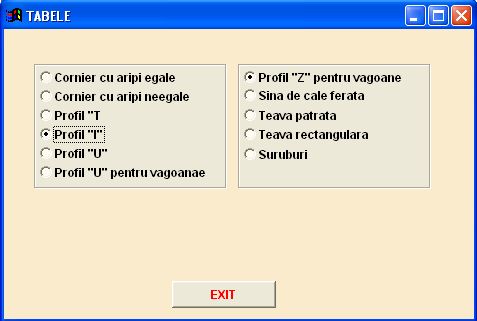
foto 7.
și dați click pe el, apare fetreasta de mai jos
(foto 8) :
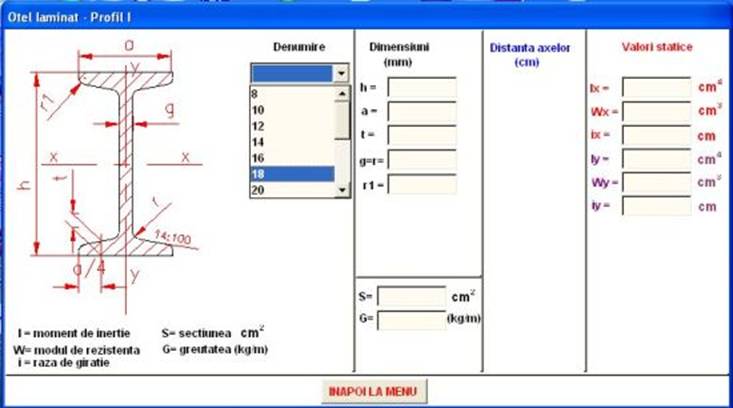
foto 8.
Aici selectați (de ex.) "denumirea"
18, dați click pe ea și apare fereastra de mai jos (foto 9):
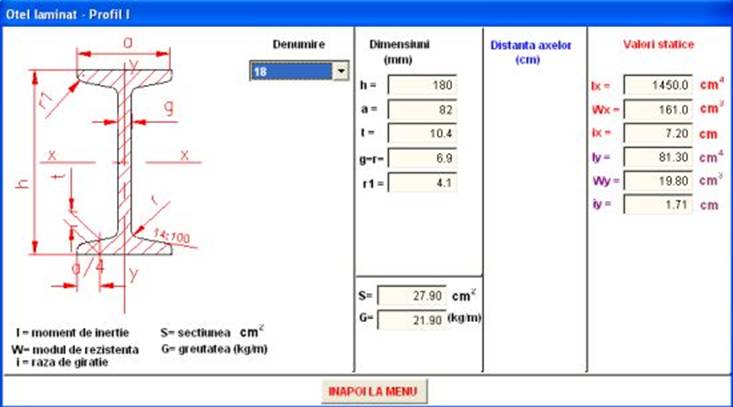
foto 9.
în care sunt date toate dimensiunile și
parametrii pt. profilul"I 18".
4. In mod similar dacă selectați în meniul
principal "Profil U", va
apare fereastra de mai jos (foto 10):
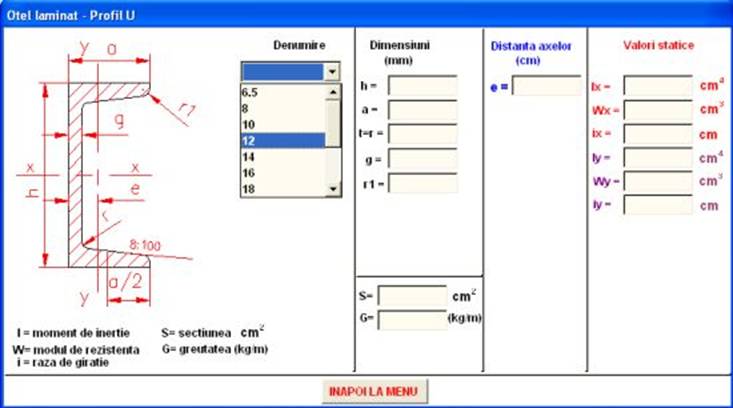
foto 10.
Aici selectați "denumirea 12", dați
click pe ea și apare fereastra de mai jos (foto 11):
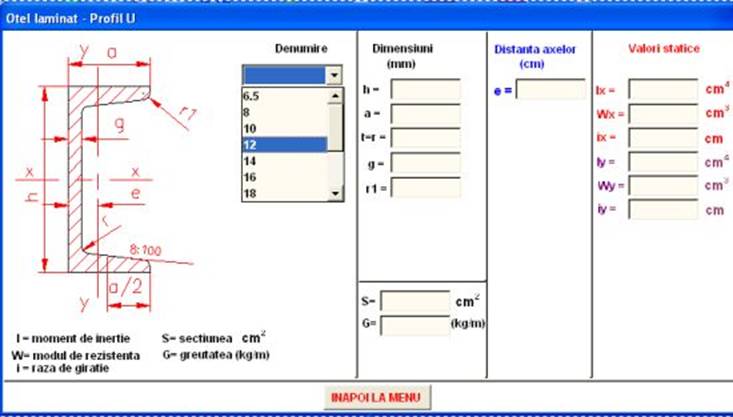
foto 11.
Aici selectați "dimensiunea 12", dați
click pe ea, și apare fereastra cu toate daimensiunile și parametrii profilului
"U12".
5. Dacă în meniul principal selectați
"profilul U vagon" , în el selectați denumirea (de ex.)
"200X100 " și dați click pe
ea, apare fereastra de mai jos (foto 12):

foto 12.
cu toate dimensiunile și parametrii profilului
u vagon 200.
6. In mod similar, selectați din meniul
principal "profilul Z vagon", denumirea "10" , dați click
pe ea și apare fereastra de mai jos (foto 13):
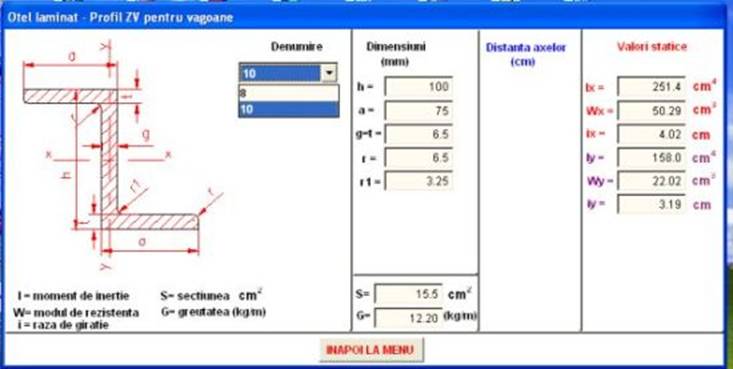
cu toate dimensiunile și parametrii acestui
profil.
foto 13.
7. In mod similar, selectați din meniul
principal "țeavă patrată", denumirea "35x35" , dați click
pe ea și apare fereastra de mai jos (foto 14):
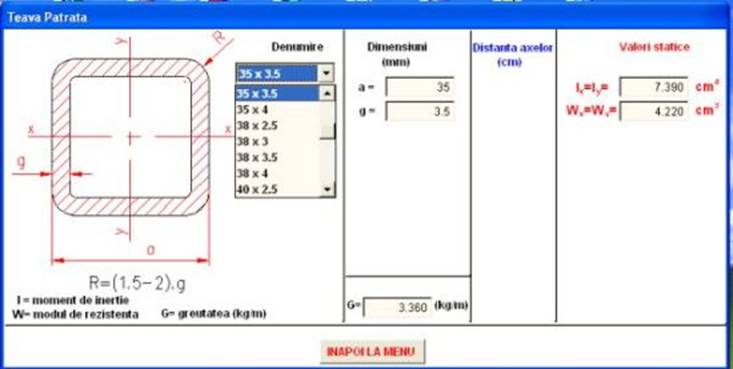
foto 14.
cu toate dimensiunile și parametrii acestui
profil.
8. In mod similar, selectați din meniul
principal "țeava rectangulară", denumirea "35x35" , dați
click pe ea și apare fereastra de mai jos (foto 15):

foto 15.
cu toate dimensiunile și parametrii acestui
profil.
9. In mod similar, selectați din meniul principal
"țeava patrată", dați click pe ea și apare fereastra de mai jos (foto
16):
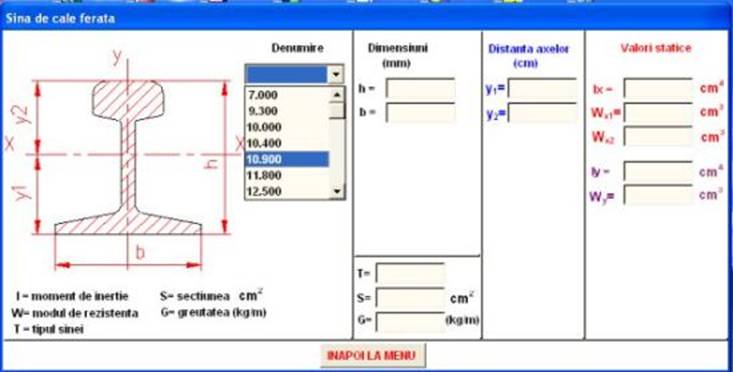
foto 16.
Selectați (de ex.) denumirea "10900",
dați click pe ea și va apare fereastra de mai jos (foto 17)
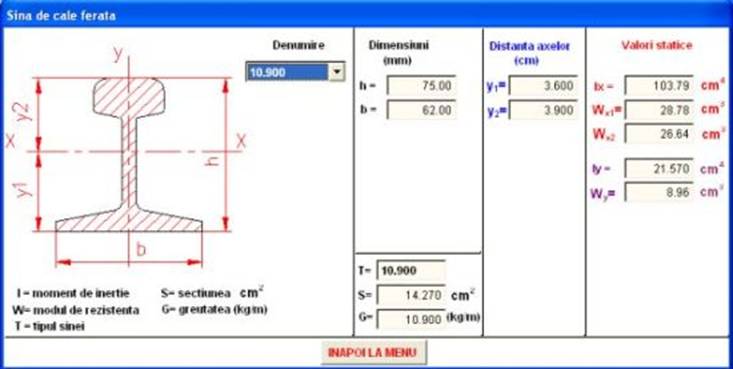
foto 17.
cu toate dimensiunile și parametrii acestui
profil.
Dacă vă interesează această aplicație comandati
apasand aici: